Excel 2016 の新機能 であるサンバースト グラフの中央に合計値を表示する
Excel 2016 のサンバースト グラフの中央に合計値を表示すると、数値の尺度が分かりやすくなります。
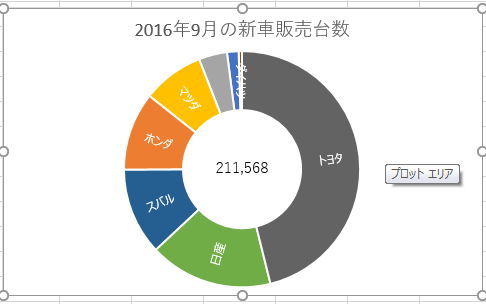
1. Excel 2016 の新機能である階層構造グラフを使ってみます。
Excel 2016 の新機能であるサンバースト グラフですが、項目が1種類の場合はドーナツグラフと同じに見えるケースがあります。
ドーナツグラフではデータリストの順番にグラフ化されますが、サンバーストでは最大値から順番にグラフ化される点が異なります。
① データを選択しますします。

② [挿入]タブの[階層構造グラフの挿入]→[サンバースト]を選択します。

サンバースト グラフが作成されました。
サンバースト グラフの中央に合計値を表示する
① グラフツールの書式をクリックし、テキストボックスをクリックする。

② テキストボックスを入れる場所を選択する、数式バーに「=」と入力する。総額をクリックして、「Enter」キーを押します。

簡単でしょう。
Office Premiumとは何でしょうか? Office Premiumは、PCに紐づいている、常に最新版を利用できる永続ライセンスに加え て、「Office 365 サービス」も1年間無料で付属する。 通常のOfficeにはない新機能がいち早く提供されるほか、OneDriveの追加容量、Skypeの無料通話などが利用できます。